Come sbloccare un iPhone disabilitato con o senza iTunes
Per accendere un iPhone o iPad, devi inserire il passcode corretto per bypassare la schermata di blocco. Questa è una delle misure di sicurezza più importanti sviluppate da Apple. Se dimentichi il passcode o qualcun altro tenta di accedervi, iOS disabiliterà il tuo iPhone dopo 10 tentativi falliti. A volte, bug o anomalie del software possono causare la disattivazione imprevista di un iPhone. Questa guida spiega come sbloccare un iPhone disabilitato o iPad correttamente.
CONTENUTO DELLA PAGINA:
Parte 1: Come sbloccare rapidamente un iPhone disabilitato senza iTunes
Sblocco iOS di Apeaksoft è uno degli strumenti più popolari per sbloccare un iPhone o iPad disabilitato senza iTunes. Ti aiuta a liberarti dal problema, indipendentemente dal fatto che tu stia utilizzando un passcode a quattro o sei cifre. Ancora più importante, semplifica il flusso di lavoro in modo che i principianti possano utilizzarlo senza alcuna curva di apprendimento.
Il miglior programma per sbloccare un iPhone disabilitato
- Rimuovi qualsiasi tipo di codice di accesso dalla schermata di blocco e sblocca un iPhone disabilitato.
- Facile da usare e non richiede competenze tecniche.
- Sblocca l'iPhone disabilitato senza iTunes in pochi passaggi.
- Supporta quasi tutti i modelli e le versioni di iPhone e iPad.
- Elevato tasso di successo, prossimo al 100%
Download sicuro
Download sicuro

Come sbloccare un iPhone disabilitato senza iTunes
Passo 1. Esegui lo strumento di sblocco dell'iPhone
Scarica e installa il miglior software di sblocco per iPhone sul tuo PC e avvialo. Esiste un'altra versione per gli utenti Mac. Scegli il Pulisci passcode nell'interfaccia home per continuare.
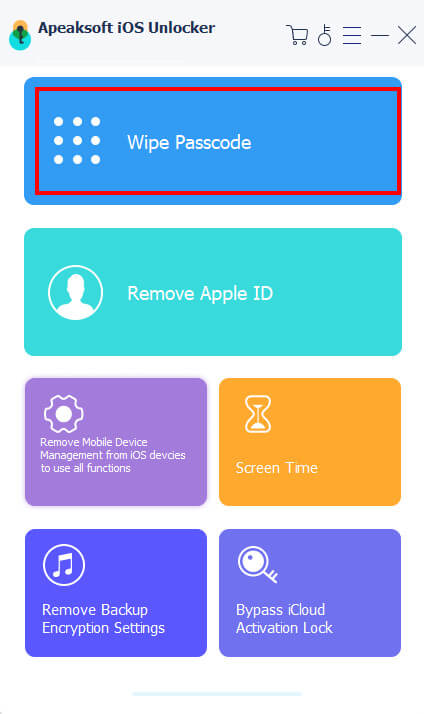
Passo 2. Conferma le informazioni
Dopo che il tuo dispositivo è stato rilevato, le informazioni del tuo iPhone appariranno nell'interfaccia. Controllale e clicca sul pulsante Start se tutto è corretto.

Passo 3. Bypassare l'iPhone disabilitato
Dopo aver scaricato il firmware sul disco rigido, fare clic su Sbloccare pulsante, leggere l'avviso, inserire 0000 nel campo e fare clic su Sbloccare nuovamente il pulsante per iniziare a sbloccare l'iPhone disabilitato.

Nota: Per scaricare il firmware, il computer deve essere connesso a Internet o a una rete Wi-Fi.
Parte 2: Come sbloccare un iPhone disabilitato con iTunes/Finder
A volte, potresti ricevere un messaggio che dice che il tuo iPhone è disabilitato per connettersi a iTunes. In altre parole, il modo ufficiale per sbloccare un iPhone disabilitato è iTunes o Finder. Poiché un iPhone disabilitato è inaccessibile, devi mettere il dispositivo in modalità di ripristino e sbloccarlo con iTunes o Finder.
Ecco l'intera procedura per sbloccare un iPhone disabilitato con iTunes:
Passo 1. Assicurati che il tuo Mac sia aggiornato o che tu abbia l'ultima versione di iTunes. Collega l'iPhone disabilitato al computer con un cavo Lightning.
Passo 2. Esegui iTunes dal desktop o apri l'app Finder su Mac.
Passo 3. Metti il tuo iPhone in modalità di ripristino:
Su iPhone 8/SE (2°) o successivi: Premi il Volume su pulsante e rilasciarlo rapidamente. Fai lo stesso con il volume giù pulsante. Quindi tieni premuto il Lato pulsante finché non viene visualizzata la schermata di connessione al computer.
Su iPhone 7 / 7 Plus: Tieni premuto il tasto Top e dell' volume giù pulsanti contemporaneamente finché non viene visualizzata la connessione allo schermo del computer.
Su iPhone 6s o versioni precedenti: Tieni premuto il tasto Casa e dell' Sleep / Wake pulsanti contemporaneamente. Lasciali andare quando viene visualizzata la schermata di connessione al computer.

Passo 4. Ora iTunes o Finder dovrebbero aprire una finestra di dialogo dopo aver rilevato il tuo iPhone in modalità di ripristino. Clicca il Ripristinare pulsante.

Passo 5. Attendi che iTunes o Finder scarichino il software per il tuo dispositivo. Se sono necessari più di 15 minuti o se l'iPhone esce dalla schermata di connessione al computer, ripeti il passaggio 3.
Passo 6. Una volta completato il processo, il tuo iPhone disabilitato sarà sbloccato e potrai configurarlo come nuovo dispositivo.
Nota: In questo modo si sblocca un iPhone disabilitato sia con iTunes che con una rete Wi-Fi. Risolvi il problema immediatamente se Il Mac non si connette al Wi-Fi..
Parte 3: Come sbloccare un iPhone disabilitato con Dov'è
Dov'è non è solo una semplice funzionalità per localizzare il tuo dispositivo iOS, ma ti consente anche di sbloccare un iPhone non disponibile senza iTunes. Puoi completare il lavoro sul Web o utilizzando un altro dispositivo iOS se hai abilitato Dov'è sul tuo iPhone disabilitato.
Come sbloccare un iPhone disabilitato con Trova la mia app
Passo 1. Apri l'app Dov'è su un altro dispositivo iOS e accedi con il tuo ID Apple.

Passo 2. Passare alla dispositivi scheda in basso e seleziona l'iPhone disabilitato nell'elenco.
Passo 3. Tocca Cancella questo dispositivo, leggere l'avviso e toccare Continua.
Passo 4. Successivamente, inserisci il tuo numero di telefono e tocca Cancellare. Quindi, inserisci la password del tuo ID Apple e tocca Cancellare nuovamente.
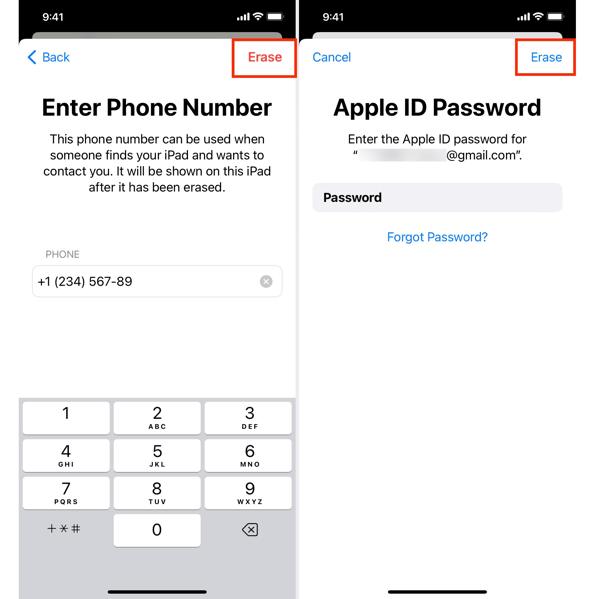
Come sbloccare un iPhone disabilitato con Trova il mio sito
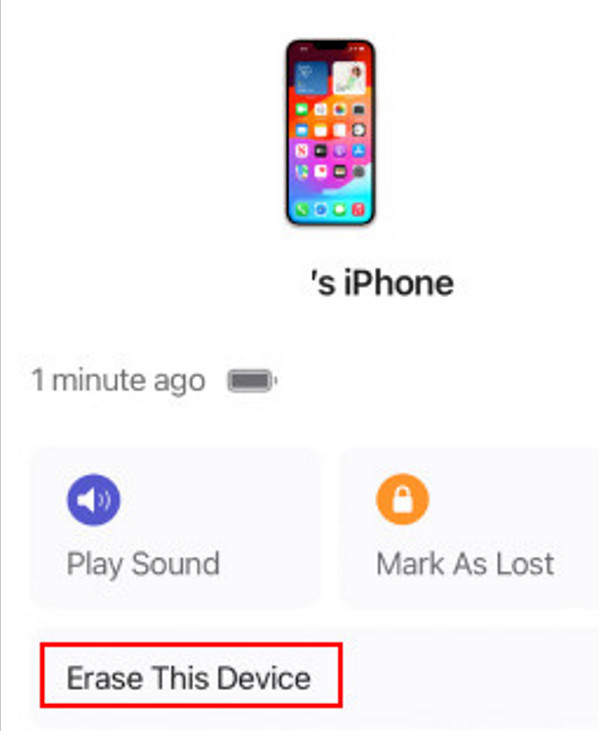
Passo 1. Accedi a icloud.com/#find nel tuo browser web e accedi al tuo ID Apple e alla tua password (non hai dimenticato il tuo ID Apple e la tua password).
Passo 2. Seleziona il tuo iPhone disabilitato dall'elenco Tutti i dispositivi nella parte superiore dello schermo.
Passo 3. Successivamente, fare clic sul Cancella iPhone pulsante nella finestra di dialogo a comparsa. Se richiesto, inserisci la password del tuo ID Apple e conferma per sbloccare immediatamente il tuo iPhone disabilitato.
Se hai provato tutti i metodi elencati sopra e non riesci ancora a sbloccare il tuo iPhone disabilitato, ti consigliamo di recarti presso l'assistenza Apple locale per ricevere assistenza.
Conclusione
Questa guida ha discusso come farlo sblocca un iPhone disabilitato con o senza iTunes/Finder. Con iTunes, puoi accedere nuovamente al tuo dispositivo dopo averlo ripristinato. La funzione Trova il mio è un'altra opzione per svolgere il lavoro sul web o su un altro dispositivo iOS. Apeaksoft iOS Unlocker ti consente di sbloccare qualsiasi iPhone senza la password del tuo ID Apple. Inoltre, puoi rimuovere il blocco di attivazione utilizzando questo strumento.
Spero che tu possa capire meglio come sbloccare un iPhone disattivato!
Articoli Correlati
Cos'è Wondershare Recoverit? Quali caratteristiche ha? Come utilizzarlo? Vieni a scoprire di più sul recupero dati Recoverit!
Posso sbloccare iPhone senza passcode o Face ID? Cosa fare quando dimentichi la password della schermata di blocco dell'iPhone? Scopri 7 modi per sbloccare un iPhone senza password.
Hai mai cercato un modo per sbloccare il tuo iPhone con lo schermo rotto? Questo post condivide 4 modi semplici ma efficaci per raggiungerlo!
Se il tuo iPad è bloccato o disabilitato, niente panico. Questa guida illustra diversi modi per aiutarti a entrare in un iPad bloccato.

